Cara masukin mendeley ke word – Integrasikan Mendeley dengan Microsoft Word untuk mengelola kutipan dan referensi dengan mudah. Ikuti panduan langkah demi langkah ini untuk meningkatkan produktivitas menulis akademis Anda.
Pengertian Mendeley dan Integrasi dengan Word
Mendeley adalah perangkat lunak manajemen referensi yang membantu kamu mengatur, membaca, dan mengutip sumber-sumber penelitian.
Untuk mengintegrasikan Mendeley dengan Word, kamu perlu menginstal plugin Mendeley di Word. Setelah terinstal, kamu bisa mengakses fitur Mendeley langsung dari Word, seperti menyisipkan kutipan dan daftar pustaka.
Menggunakan Mendeley di Word
- Buka dokumen Word dan klik tab “Mendeley”.
- Masuk ke akun Mendeley kamu.
- Cari dan sisipkan kutipan ke dalam dokumen.
- Sisipkan daftar pustaka yang akan diperbarui secara otomatis saat kamu menambahkan atau menghapus kutipan.
Fitur-fitur Mendeley di Word
- Penyisipan kutipan otomatis:Mendeley menyediakan fitur penyisipan kutipan otomatis, sehingga kamu tidak perlu mengetiknya secara manual.
- Daftar pustaka yang diperbarui secara otomatis:Daftar pustaka di Word akan diperbarui secara otomatis saat kamu menambahkan atau menghapus kutipan.
- Akses ke perpustakaan Mendeley:Kamu dapat mengakses perpustakaan Mendeley kamu dari Word dan menyisipkan kutipan dari sana.
- Pemformatan kutipan dan daftar pustaka:Mendeley dapat memformat kutipan dan daftar pustaka sesuai dengan gaya yang kamu pilih.
Tips Menggunakan Mendeley di Word
- Pastikan kamu menginstal versi terbaru Mendeley dan plugin Word.
- Gunakan gaya kutipan yang konsisten di seluruh dokumen.
- Manfaatkan fitur Mendeley untuk menyinkronkan referensi kamu di semua perangkat.
Cara Memasukkan Kutipan dan Referensi Menggunakan Mendeley
Mendeley adalah perangkat lunak pengelola referensi yang dapat membantu kamu mengelola sumber penelitian, membuat kutipan, dan menghasilkan daftar referensi secara otomatis. Untuk mengintegrasikan Mendeley dengan Microsoft Word, ikuti langkah-langkah berikut:
Menginstal Plugin Mendeley
- Buka Mendeley Desktop.
- Klik “Tools” di bilah menu atas.
- Pilih “Install MS Word Plugin”.
- Ikuti petunjuk penginstalan di layar.
Menambahkan Kutipan, Cara masukin mendeley ke word
Setelah plugin diinstal, tab “Mendeley” akan muncul di pita Word. Untuk menambahkan kutipan, ikuti langkah-langkah ini:
- Tempatkan kursor pada titik yang ingin kamu tambahkan kutipan.
- Klik tab “Mendeley”.
- Pilih “Insert Citation”.
- Cari sumber yang ingin kamu kutip menggunakan bilah pencarian.
- Pilih sumber dan klik “OK”.
Membuat Daftar Referensi
Untuk membuat daftar referensi secara otomatis, ikuti langkah-langkah ini:
- Tempatkan kursor di akhir dokumen.
- Klik tab “Mendeley”.
- Pilih “Insert Bibliography”.
- Pilih gaya kutipan yang diinginkan.
- Klik “OK”.
Mengubah Gaya Kutipan
Jika kamu perlu mengubah gaya kutipan, ikuti langkah-langkah ini:
- Klik tab “Mendeley”.
- Pilih “Preferences”.
- Di bawah “Citation Style”, pilih gaya yang diinginkan.
- Klik “OK”.
Menyesuaikan Gaya Kutipan dan Referensi
Mendeley memungkinkanmu menyesuaikan gaya kutipan dan referensi agar sesuai dengan kebutuhan spesifikmu. Ikuti langkah-langkah berikut untuk menyesuaikannya:
Gaya Kutipan
Pilih gaya kutipan yang diinginkan dari daftar gaya yang tersedia di Mendeley. Gaya yang umum digunakan antara lain:
- American Psychological Association (APA)
- Modern Language Association (MLA)
- Chicago Manual of Style
Gaya Referensi
Setelah memilih gaya kutipan, kamu juga dapat menyesuaikan gaya referensi. Mendeley menawarkan berbagai opsi referensi, seperti:
- Referensi bersusun
- Referensi beranotasi
- Catatan kaki
Kustomisasi Lebih Lanjut
Jika gaya yang tersedia tidak sesuai dengan kebutuhanmu, kamu dapat menyesuaikannya lebih lanjut menggunakan editor gaya Mendeley. Editor ini memungkinkanmu mengubah format kutipan dan referensi, seperti:
- Jenis huruf
- Ukuran font
- Spasi baris
Dengan menyesuaikan gaya kutipan dan referensi, kamu dapat memastikan bahwa dokumenmu memenuhi persyaratan gaya yang diinginkan dan terlihat profesional.
Mengelola Sumber Pustaka dengan Mendeley
Mendeley menawarkan berbagai fitur untuk mengelola sumber pustaka Anda secara efisien. Fitur-fitur ini memudahkan Anda untuk menambahkan, mengedit, dan mengurutkan sumber, sehingga Anda dapat mengelola koleksi Anda dengan mudah.
Menambahkan Sumber
Untuk menambahkan sumber ke Mendeley, Anda dapat menggunakan metode drag-and-drop, mengimpor file, atau mencari sumber secara online. Mendeley secara otomatis akan mengekstrak informasi bibliografi dari sumber yang Anda tambahkan, menghemat waktu Anda.
Kalau ngomongin cara masukin Mendeley ke Word, ternyata gampang banget ya. Cuma tinggal klik sana-sini, beres deh. Ngomong-ngomong, pernah denger perbedaan instagram dan instagram lite ? Ternyata beda banget loh! Balik lagi ke Mendeley, jangan lupa masukin referensi ke Word biar nggak repot nyari-nyari nanti.
Mengedit Sumber
Anda dapat mengedit informasi bibliografi dari sumber yang ada kapan saja. Mendeley menyediakan bidang yang dapat diedit untuk semua bidang bibliografi, termasuk judul, penulis, dan tahun publikasi. Anda juga dapat menambahkan catatan atau tag ke sumber untuk memudahkan pengorganisasian.
Mengurutkan Sumber
Mendeley memungkinkan Anda mengurutkan sumber berdasarkan berbagai kriteria, seperti penulis, judul, atau tahun publikasi. Anda juga dapat membuat grup kustom untuk mengurutkan sumber berdasarkan topik atau proyek tertentu.
Tips Mengelola Sumber Pustaka Secara Efektif
• Gunakan Mendeley untuk menyimpan semua sumber Anda di satu tempat, sehingga Anda dapat dengan mudah mengaksesnya kapan saja.
• Beri tag dan kelompokkan sumber Anda untuk memudahkan pengorganisasian dan pencarian.
• Perbarui sumber Anda secara teratur untuk memastikan Anda memiliki informasi terbaru.
Pemecahan Masalah Integrasi Mendeley: Cara Masukin Mendeley Ke Word
Saat mengintegrasikan Mendeley dengan Word, beberapa masalah umum mungkin muncul. Berikut beberapa solusi untuk mengatasinya:
Tidak Dapat Menemukan Mendeley
- Pastikan Mendeley dan Word sudah terinstal di komputer Anda.
- Periksa apakah Anda telah menginstal plugin Mendeley untuk Word.
- Restart Word dan coba lagi.
Tidak Dapat Menyisipkan Kutipan atau Bibliografi
- Pastikan Anda memiliki dokumen Word yang terbuka.
- Periksa apakah Anda telah menyambungkan Mendeley ke Word.
- Periksa apakah format kutipan yang Anda gunakan didukung oleh Mendeley.
Kesalahan Koneksi
- Pastikan Anda memiliki koneksi internet yang stabil.
- Restart Mendeley dan Word.
- Hubungi dukungan Mendeley jika masalah berlanjut.
Penutup
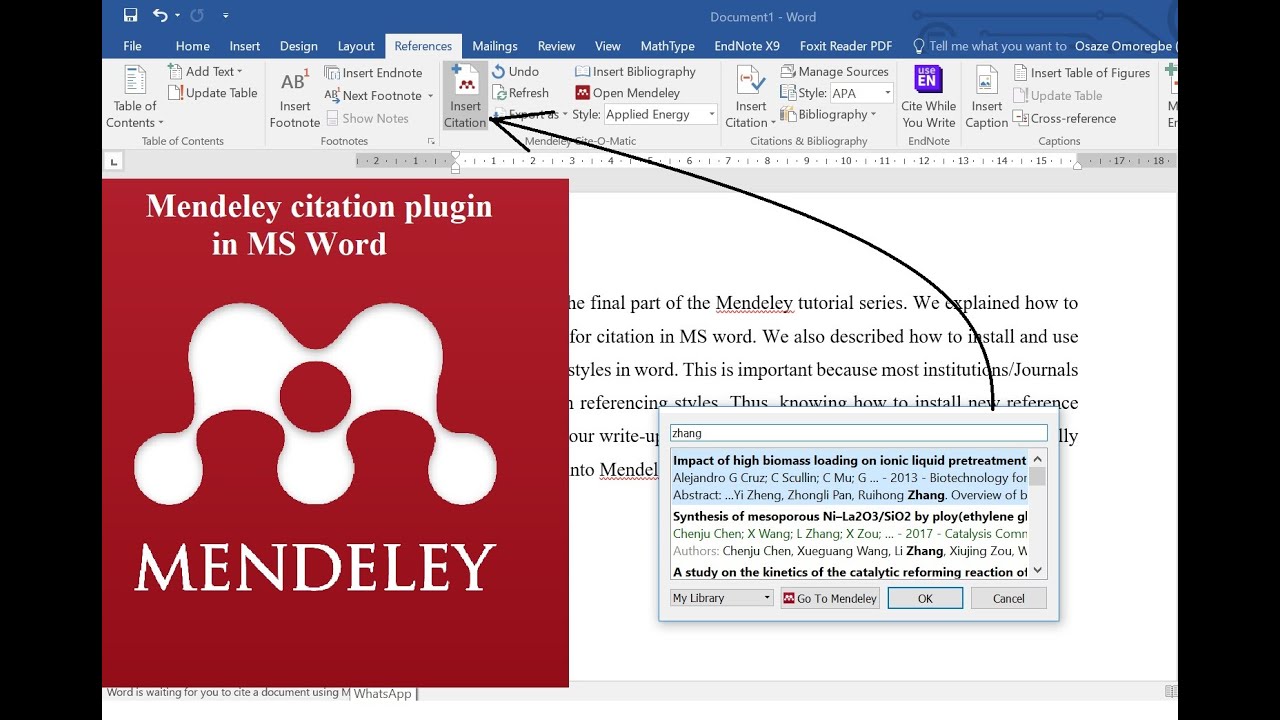
Dengan mengintegrasikan Mendeley ke Word, Anda dapat menghemat waktu dan upaya yang signifikan dalam mengutip dan mereferensikan sumber. Manfaatkan fitur-fitur Mendeley untuk mengelola sumber pustaka Anda secara efisien dan meningkatkan kualitas tulisan akademis Anda.
